[Python] ストップウォッチのGUIアプリを作成する方法
PythonでストップウォッチのGUIアプリを作成するには、主にtkinterライブラリを使用します。
tkinterはPythonに標準で付属しているGUIツールキットで、ウィンドウやボタン、ラベルなどのウィジェットを簡単に作成できます。
ストップウォッチアプリでは、時間の計測を行うためにtimeモジュールを使用し、Labelウィジェットで経過時間を表示します。
また、Buttonウィジェットを使ってスタート、ストップ、リセットの各機能を実装します。
イベントループを用いて、ユーザーの操作に応じた動作をリアルタイムで更新することが可能です。
ストップウォッチGUIアプリの概要
ストップウォッチアプリとは
ストップウォッチアプリは、時間を計測するためのツールです。
一般的には、スタート、ストップ、リセットの機能を持ち、経過時間を表示します。
これにより、ユーザーは特定の作業やイベントの時間を正確に測定することができます。
ストップウォッチは、スポーツ、料理、研究など、さまざまな場面で利用されます。
GUIアプリケーションの利点
GUI(Graphical User Interface)アプリケーションは、視覚的に操作できるインターフェースを提供します。
以下に、GUIアプリケーションの主な利点を示します。
| 利点 | 説明 |
|---|---|
| 直感的な操作 | ボタンやメニューをクリックするだけで操作できるため、 初心者でも簡単に使えます。 |
| 視覚的なフィードバック | 操作に対する即時のフィードバックが得られ、 ユーザーエクスペリエンスが向上します。 |
| マルチプラットフォーム | 多くのGUIライブラリは、異なるOS間での互換性を持ち、 同じコードで複数のプラットフォームに対応できます。 |
使用するライブラリの紹介
ストップウォッチGUIアプリを作成するにあたり、Pythonの標準ライブラリであるTkinterを使用します。
Tkinterは、Pythonに組み込まれているGUIツールキットで、簡単にウィンドウアプリケーションを作成することができます。
以下に、Tkinterの特徴を示します。
- 簡単に使える: Pythonに標準で含まれているため、追加のインストールが不要です。
- 豊富なウィジェット: ボタン、ラベル、テキストボックスなど、多様なウィジェットを提供します。
- クロスプラットフォーム: Windows、macOS、Linuxで動作します。
これらの特徴により、TkinterはPythonでGUIアプリケーションを開発する際の第一選択肢となることが多いです。
Tkinterの基本
Tkinterとは
Tkinterは、Pythonに標準で付属しているGUIツールキットで、簡単にデスクトップアプリケーションを作成することができます。
Tkinterは、Tcl/TkというツールキットをPythonから利用できるようにしたもので、以下のような特徴があります。
- 軽量でシンプル: Pythonに標準で含まれているため、追加のインストールが不要で、すぐに使い始めることができます。
- クロスプラットフォーム: Windows、macOS、Linuxなど、さまざまなプラットフォームで動作します。
- 豊富なドキュメント: 多くのチュートリアルやリファレンスがオンラインで利用可能です。
ウィジェットの基本
Tkinterでは、ウィジェットと呼ばれるGUIコンポーネントを使ってアプリケーションを構築します。
ウィジェットには、ボタン、ラベル、エントリー(テキストボックス)などがあります。
以下に、代表的なウィジェットを示します。
| ウィジェット | 説明 |
|---|---|
| Button | ユーザーがクリックできるボタンを作成します。 |
| Label | テキストや画像を表示するためのラベルを作成します。 |
| Entry | ユーザーがテキストを入力できるテキストボックスを作成します。 |
| Frame | 他のウィジェットをグループ化するためのコンテナを作成します。 |
これらのウィジェットを組み合わせることで、さまざまなインターフェースを構築することができます。
レイアウト管理の方法
Tkinterでは、ウィジェットをウィンドウ内に配置するためのレイアウト管理が重要です。
主に以下の3つの方法があります。
- pack(): ウィジェットを順番に配置します。
ウィジェットを上から下、または左から右に並べるのに適しています。
- grid(): ウィジェットをグリッド状に配置します。
行と列を指定して、ウィジェットを配置することができます。
- place(): ウィジェットを絶対座標で配置します。
ウィンドウ内の特定の位置にウィジェットを配置したい場合に使用します。
これらのレイアウト管理方法を組み合わせることで、柔軟なインターフェースを設計することが可能です。
ストップウォッチアプリの設計
アプリの基本機能
ストップウォッチアプリの基本機能は、時間を計測し、ユーザーにその経過時間を表示することです。
具体的には、以下の機能を実装します。
- スタート: 計測を開始します。
ボタンを押すと、時間の計測が始まります。
- ストップ: 計測を一時停止します。
再度スタートボタンを押すと、計測が再開されます。
- リセット: 計測をリセットし、時間をゼロに戻します。
これらの機能を組み合わせることで、ユーザーは簡単に時間を計測し、管理することができます。
ユーザーインターフェースの設計
ユーザーインターフェース(UI)は、ユーザーがアプリケーションと対話するための重要な要素です。
ストップウォッチアプリのUIは、シンプルで直感的であることが求められます。
以下に、基本的なUI要素を示します。
- ラベル: 経過時間を表示するためのラベルを配置します。
- ボタン: スタート、ストップ、リセットの各機能を実行するためのボタンを配置します。
これらのUI要素を適切に配置し、ユーザーが直感的に操作できるようにデザインします。
例えば、ボタンはラベルの下に配置し、操作しやすいようにします。
イベント駆動型プログラミングの基礎
Tkinterを使用したアプリケーション開発では、イベント駆動型プログラミングが重要です。
イベント駆動型プログラミングとは、ユーザーの操作(クリックやキー入力など)に応じてプログラムが動作する仕組みです。
以下に、基本的な概念を示します。
- イベント: ユーザーの操作やシステムからの通知を指します。
例えば、ボタンのクリックやウィンドウの閉じる操作などです。
- イベントハンドラ: イベントが発生したときに実行される関数です。
例えば、ボタンがクリックされたときに時間の計測を開始する関数を定義します。
イベント駆動型プログラミングを理解することで、ユーザーの操作に応じた柔軟なアプリケーションを開発することができます。
ストップウォッチの実装
ウィンドウの作成
まずは、Tkinterを使ってアプリケーションのウィンドウを作成します。
以下のコードは、基本的なウィンドウを作成するためのものです。
import tkinter as tk
# メインウィンドウの作成
root = tk.Tk()
root.title("ストップウォッチ")
root.geometry("300x150")
# メインループの開始
root.mainloop()このコードを実行すると、タイトルが「ストップウォッチ」となっているウィンドウが表示されます。
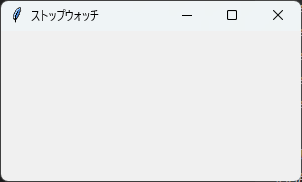
geometryメソッドでウィンドウのサイズを指定しています。
時間計測のロジック
次に、時間を計測するためのロジックを実装します。
時間の計測には、timeモジュールを使用します。
import time
# 時間計測用の変数
start_time = 0
elapsed_time = 0
running = False
def start_timer():
global start_time, running
if not running:
start_time = time.time() - elapsed_time
running = True
update_timer()
def stop_timer():
global running
if running:
running = False
def reset_timer():
global start_time, elapsed_time, running
start_time = 0
elapsed_time = 0
running = False
label.config(text="00:00:00")このコードでは、start_timer、stop_timer、reset_timerの各関数を定義し、時間の計測を管理しています。
スタート、ストップ、リセットボタンの実装
次に、スタート、ストップ、リセットの各ボタンを作成し、それぞれの機能を実装します。
# ボタンの作成
start_button = tk.Button(root, text="スタート", command=start_timer)
stop_button = tk.Button(root, text="ストップ", command=stop_timer)
reset_button = tk.Button(root, text="リセット", command=reset_timer)
# ボタンの配置
start_button.pack(side="left", padx=10)
stop_button.pack(side="left", padx=10)
reset_button.pack(side="left", padx=10)このコードでは、Buttonウィジェットを使用してボタンを作成し、それぞれのボタンに対応する関数をcommandオプションで指定しています。
ラベルの更新と表示
最後に、経過時間を表示するラベルを作成し、時間の更新を行います。
# ラベルの作成
label = tk.Label(root, text="00:00:00", font=("Helvetica", 24))
label.pack(pady=20)
def update_timer():
global elapsed_time
if running:
elapsed_time = time.time() - start_time
minutes, seconds = divmod(int(elapsed_time), 60)
hours, minutes = divmod(minutes, 60)
label.config(text=f"{hours:02}:{minutes:02}:{seconds:02}")
root.after(1000, update_timer)このコードでは、Labelウィジェットを使用して時間を表示し、update_timer関数で1秒ごとにラベルを更新しています。
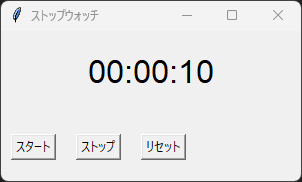
root.afterメソッドを使って、非同期的に時間の更新を行っています。
以上の実装により、基本的なストップウォッチアプリが完成します。
応用例
ラップタイム機能の追加
ラップタイム機能を追加することで、ユーザーは特定の時点での経過時間を記録することができます。
以下のコードは、ラップタイムを記録するためのボタンとリストを追加する例です。
# ラップタイムを記録するリスト
lap_times = []
def record_lap():
if running:
lap_times.append(label.cget("text"))
lap_label.config(text="\n".join(lap_times))
# ラップタイムボタンの作成
lap_button = tk.Button(root, text="ラップ", command=record_lap)
lap_button.pack(side="left", padx=10)
# ラップタイム表示用のラベル
lap_label = tk.Label(root, text="", font=("Helvetica", 12))
lap_label.pack(pady=10)このコードでは、record_lap関数を定義し、ラップタイムをリストに追加しています。
ラップタイムは、lap_labelに表示されます。
計測時間の保存機能
計測した時間をファイルに保存することで、後で確認することができます。
以下のコードは、計測時間をテキストファイルに保存する例です。
def save_times():
with open("lap_times.txt", "w") as file:
for lap in lap_times:
file.write(lap + "\n")
# 保存ボタンの作成
save_button = tk.Button(root, text="保存", command=save_times)
save_button.pack(side="left", padx=10)このコードでは、save_times関数を定義し、ラップタイムをlap_times.txtというファイルに書き込んでいます。
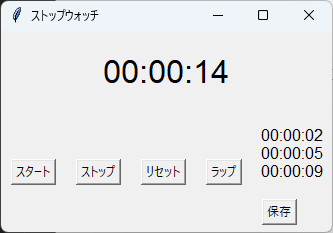
save_buttonをクリックすることで、計測時間が保存されます。
カスタムテーマの適用
アプリケーションの見た目をカスタマイズすることで、より魅力的なインターフェースを提供できます。
以下のコードは、カスタムテーマを適用する例です。
# カスタムテーマの適用
root.configure(bg="lightblue")
label.config(bg="lightblue", fg="darkblue")
lap_label.config(bg="lightblue", fg="darkblue")
# ボタンのスタイル変更
for button in [start_button, stop_button, reset_button, lap_button, save_button]:
button.config(bg="white", fg="black", activebackground="darkblue", activeforeground="white")このコードでは、ウィンドウ全体の背景色やラベル、ボタンの色を変更しています。
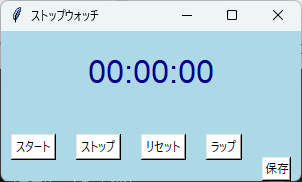
configureメソッドを使って、ウィジェットの背景色や文字色を設定することができます。
これらの応用例を実装することで、ストップウォッチアプリにさらなる機能とカスタマイズ性を追加することができます。
まとめ
この記事では、PythonとTkinterを使用してストップウォッチのGUIアプリを作成する方法を解説しました。
ストップウォッチの基本機能から、ラップタイムや時間の保存、カスタムテーマの適用といった応用例までを紹介しました。
これを機に、PythonでのGUIアプリ開発に挑戦し、さらに多機能なアプリケーションを作成してみてください。

![[Python] timeitモジュールの使い方 – コードの処理時間の計測](https://af-e.net/wp-content/uploads/2024/10/thumbnail-46787.png)
![[Python] timedeltaモジュールの使い方 – 2つの日時の差分を計算する](https://af-e.net/wp-content/uploads/2024/10/thumbnail-46786.png)
![[Python] timeモジュールの使い方 – 日時操作まとめ](https://af-e.net/wp-content/uploads/2024/10/thumbnail-46785.png)
![[Python] relativedeltaの使い方 – 年月の加算減算を効率良く行う](https://af-e.net/wp-content/uploads/2024/10/thumbnail-46784.png)
![[Python] calendarモジュールで日付から曜日を取得する](https://af-e.net/wp-content/uploads/2024/10/thumbnail-46783.png)
![[Python] calendarモジュールで祝日かどうか判定する方法](https://af-e.net/wp-content/uploads/2024/10/thumbnail-46782.png)
![[Python] calendarのisleap()を使ったうるう年判定](https://af-e.net/wp-content/uploads/2024/10/thumbnail-46780.png)
![[Python] calendarモジュールの使い方をわかりやすく解説](https://af-e.net/wp-content/uploads/2024/10/thumbnail-46781.png)
![[Python] 曜日を日本語表記で取得する方法](https://af-e.net/wp-content/uploads/2024/08/thumbnail-9673.png)
![[Python] 日付から曜日を数字で取得する方法](https://af-e.net/wp-content/uploads/2024/08/thumbnail-9672.png)
![[Python] 文字列の日付をdatetimeに変換する方法](https://af-e.net/wp-content/uploads/2024/08/thumbnail-9670.png)
![[Python] 日付を比較して大小を判定する方法](https://af-e.net/wp-content/uploads/2024/08/thumbnail-9669.png)